Verwendung des klassischen
Dieser Abschnitt beschreibt die Benutzeroberfläche des klassischen . Klicken Sie auf verschiedene Teile der Abbildung unten, um eine Beschreibung der Bereiche der Benutzeroberfläche anzuzeigen.
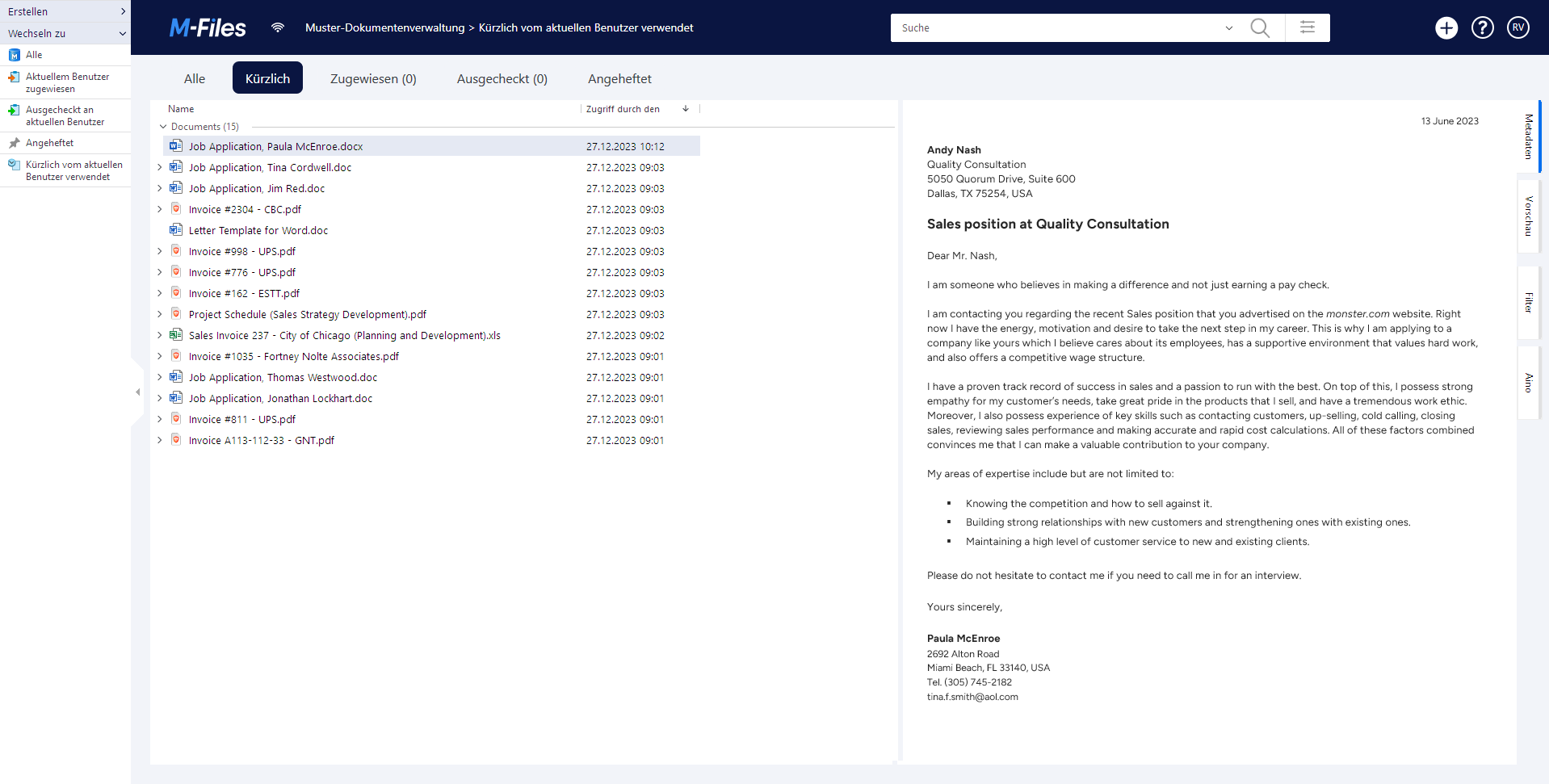
Oberer Bereich
Der obere Bereich enthält diese Elemente:
- Logo
- Verbindungsstatus
- Navigationspfad
- Suchfeld und Suchoptionen
- Symbol zur Objekterstellung
- Verknüpfung zu
- Symbol für Benutzermenü
Logo
Klicken Sie auf das Logo, um zu Ihrer Startregisterkarte zu wechseln. Informationen zum Ändern, welche Registerkarte über die Logo-Verknüpfung geöffnet wird, finden Sie unter Ihre Startregisterkarte festlegen.
Verbindungsstatus
Das Verbindungsstatus-Symbol () zeigt den Status Ihrer Verbindung zur Dokumentenverwaltung an. Die Verbindung wird mit der Roundtrip-Zeit zum Server gemessen, der die Dokumentenverwaltung hostet. Klicken Sie auf das Verbindungsstatus-Symbol, um das Dialogfeld Verbindungsstatus einzublenden. Falls Ihre Verbindung langsam ist oder gar keine Verbindung zum Server besteht, Ihren Systemadministrator kontaktieren. Auf Aktualisieren klicken, um die Information über den Verbindungsstatus zu aktualisieren oder auf Verbindung analysieren klicken, um Details zu Ihrer Verbindung anzuzeigen.
Der Navigationspfad zeigt Ihre Position an. Er enthält den Namen der aktuellen Ansicht und aller übergeordneten Ansichten. Der Pfad kann beispielsweise lauten.
Suchen
Verwenden Sie die Suchleiste, um nach Dokumenten und anderen Objekten zu suchen. Weitere Informationen finden Sie im Abschnitt Suchen.
Objekte erstellen
Auf Erstellen () klicken, um ein Objekt zu erstellen. Für weitere Information, siehe Dokumente erstellen und Erstellen von anderen Objekten (keine Dokumente).
ist eine umfassende Ressource für neue Benutzer. Klicken Sie zum Beginnen auf das Fragezeichen-Symbol ().
Listenbereich
Die Listenansicht enthält in der Regel Ansichten und Objekte. Weitere Informationen finden Sie im Abschnitt Listenbereich.
Rechter Bereich
Im rechten Bereich werden die Inhalte der Registerkarten Metadaten, Vorschau, Filter und Aino angezeigt. Um die rechte Leiste auszublenden, klicken Sie auf die aktive Registerkarte, Beispielsweise auf Metadaten oder Vorschau. Sie können den linken Rand des Metadatenformulars und des Vorschaufensters ziehen, um die Größe zu ändern.
Metadatenformular
Verwenden Sie das Metadatenformular, um Metadaten des ausgewählten Objekts anzuzeigen und zu ändern. Für weitere Information, siehe Metadaten des Objekts und Metadatenformular.
Vorschau
Im Vorschaumodus können Sie die Inhalte der ausgewählten Dokumente durchsuchen und kopieren. Weitere Informationen finden Sie im Abschnitt Dokumentenvorschau.
Filter
Wenn Sie nach einem Objekt oder einem Dokument suchen, können Sie die erweiterte Suche auf der Registerkarte Filter verwenden. Auf der Registerkarte Filter können Sie noch detailliertere Suchbegriffe eingeben. Weitere Informationen finden Sie im Abschnitt Suchfilter.
Aino
Um ein ausgewähltes Dokument zusammenzufassen oder um Antworten auf den Inhalt des Dokuments zu erhalten, verwenden Sie . Weitere Informationen finden Sie im Abschnitt Verwenden.
Aufgabenbereich
Im werden Verknüpfungen zu unterschiedlichen Vorgängen angezeigt. Weitere Informationen finden Sie im Abschnitt task_area.html. Kicken Sie auf den Ziehpunkt am rechten Rand der , um sie auszublenden.